Manipulace s textem a grafikou v rozvržení InDesign CC
InDesign nabízí mnoho nástrojů pro efektivní manipulaci s textem a grafikou v rozvržení. Optimalizujte své návrhy s nejnovějšími technikami.
Pokud je příliš mnoho textu, než se vejde do textového pole Adobe Flash Creative Suite 5, můžete text „protáhnout“ nebo převést přes několik jednotlivých textových polí Flash najednou.
Zadáním nebo vložením příliš velkého množství textu dojde k přetečení , které je označeno červeným znaménkem plus na výstupním portu textového pole. Přidejte druhé textové pole a zřetězte jej do prvního, aby se jakýkoli text, který přesahuje první pole, automaticky objevil ve druhém:
Ve stejné vrstvě a s vybraným nástrojem Text klikněte na scénu, abyste zrušili výběr prvního textového pole, a poté kliknutím a tažením nakreslete někde vedle něj druhé textové pole.
Pomocí úchytů ohraničovacího rámečku upravte velikost tohoto nového rámečku na ploše.
Klikněte na první textové pole na ploše, aby bylo aktivní, a klikněte přímo na výstupní port (kde se objeví červené znaménko plus).
Ikona změní tvar, aby indikovala, že z tohoto pole přenášíte přetečený text.
Umístěte ukazatel myši na nové pole, které jste vytvořili, a kliknutím na něj aktivujte.
Mezi těmito dvěma rámečky se objeví čára a přepsaný text z prvního rámečku pokračuje do druhého. Dvě krabice jsou nyní opatřeny závitem.
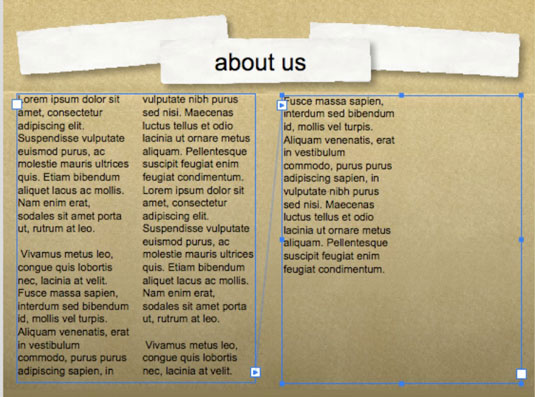
InDesign nabízí mnoho nástrojů pro efektivní manipulaci s textem a grafikou v rozvržení. Optimalizujte své návrhy s nejnovějšími technikami.
Ořezové cesty jsou silným nástrojem pro práci s obrazovými součástmi v aplikaci InDesign. Tento článek popisuje, jak efektivně vytvářet a používat ořezové cesty pro odstranění pozadí a úpravu obrázků.
Vytváření a používání ořezových cest v Adobe InDesign CS5 je užitečné pro blokování obrazových oblastí a obtékání textu. Naučte se užitečné tipy a triky, jak efektivně využít ořezové cesty.
Naučte se, jak efektivně exportovat JPEG a PNG soubory z Adobe InDesign CS6 pro tisk. Ideální pro online publikování a sdílení obrázků.
Naučte se, jak efektivně formátovat odstavce v Adobe Photoshopu CS6 pomocí funkce Panel Odstavec.
Objevte, jak efektivně používat perspektivní mřížku v Adobe Illustrator CS6 pro úspěšné ilustrace. Naučte se klíčové kroky a tipy pro tvorbu a úpravy.
Naučte se, jak efektivně upravit textové příběhy v Adobe InDesign CC pomocí vestavěného editoru příběhů a pokročilých funkcí.
Efektivní techniky pro práci s obrázky v Adobe XD, včetně úpravy velikosti, maskování, oříznutí, rotace a pokročilých úprav ve Photoshopu.
Naučte se, jak přidat <strong>průhlednost</strong> do přechodu ve Photoshopu CS6 a dosáhnout tak efektivního vzhledu pro své projekty.
Vytvářejte tvary, jako jsou obdélníky a elipsy, v dokumentu InDesign CS5 pomocí nástrojů tvarů. Získejte užitečné tipy pro optimalizaci vašeho designu.





